Microsoft veikala problēmas risināšanas metodes

- 1716
- 536
- Jan Purdy
Jūs ātri pierodat ar labu ... Vēl nesen viedtālruņu īpašniekiem bija iespēja izmantot lietojumprogrammu veikalus ar milzīgu programmu katalogu visiem gadījumiem. Tagad šāda iespēja parādījās darbvirsmas datoru piekritējiem ar instalēto Windows 10. Diemžēl dažreiz Microsoft Store "Strikes": viņš atsakās ielādēt savas iecienītās programmas vai pat nedarbojas vispār. Šodien mēs apsvērsim galvenos Windows veikala neatbilstības iemeslus un veidus, kā tos novērst.

Kāpēc Windows Store nesākas
Iebūvēts -"desmit" lietojumprogrammu veikalā var būt neefektīvs vairāku iemeslu dēļ:
- Sistēmas reģistra bojājuma dēļ, kas saistīti ar programmas iestatījumiem;
- Sakarā ar pretvīrusu programmatūras bloķēšanu;
- WSService pakalpojuma darbības traucējumi, kas atbild par veikala darbību;
- kļūdas, kas radās, nepareizi izpildot sistēmas atjauninājumus;
- Windows veikala kešatmiņas pārplūde;
- Sistēmas failu bojājumi;
- Interneta problēmas (nestrādājošu vai bloķētu starpniekservera izmantošana, darbības traucējumi servera pusē utt.).
Maksa ar veikalu var parādīties arī dažādos veidos. Piemēram, lietojumprogrammas ikona ir pazudusi no darbvirsmas, nav izvēlnes “Sākt”. Vai pēc noklikšķināšanas uz Microsoft Store ikonas, tā vienkārši nesākas.
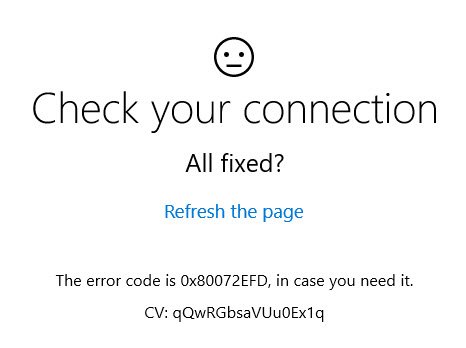
Bieži vien veikala darbs tiek pārtraukts visnegaidītākajā vietā, izsniedzot ziņojumus ar tādām kļūdām kā 0x80072efd, 0x800706d9 un tamlīdzīgi. Visbeidzot, veikals principā var strādāt, bet ārkārtīgi lēni, savukārt Microsoft Store nevar lejupielādēt lietojumprogrammas.
Problēmas risināšanas metodes
Pirmais padoms ir standarta šādos gadījumos - mēģiniet restartēt datoru. Ja neveiksme ir nejauša, tad nākotnē jūs varat ilgi aizmirst par problēmu. Un tikai tad, ja tas nepalīdzēja, varat turpināt konkrētākas darbības.
Uzbūvēti instrumenti problēmu diagnosticēšanai/novēršanai
Pirmais, ko iesaka lietojumprogrammu izstrādātājs, ir izmantot diagnostikas rīku, kas iebūvēts Windows. Daudziem tas nepatīk, bet jāatzīst, ka šādi pakalpojumi var atrisināt ievērojamu daļu no štata problēmām. Mūsu gadījumā jums jāizmanto vairāki šādi rīki - "Windows Store", "Interneta savienojuma diagnoze", "Atjaunināšanas centrs" un citi.
Mēs dodam soli -by -step algoritmu:
- Mēs sākam izmantot Windows + R kombināciju “Veikt” konsoli;
- Mēs apkopojam vadības komandu, noklikšķiniet uz Labi;
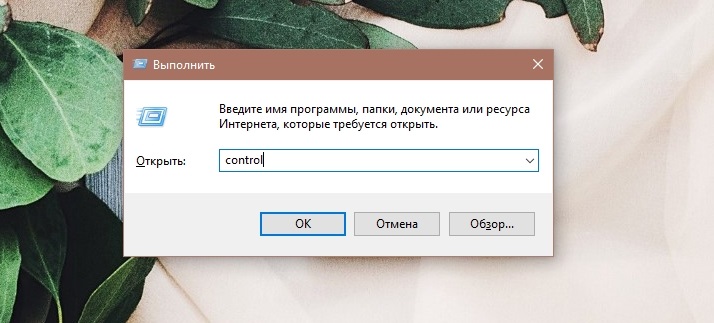
- Lai nemeklētu vēlamo sadaļu “vadības panelī”, meklēšanas joslā mēs pieņemam darbā “elimināciju” un noklikšķiniet uz saites “problēmu novēršana”;
- Kreisajā izvēlnē atlasiet apakšdaļu "Skatīt visas kategorijas";
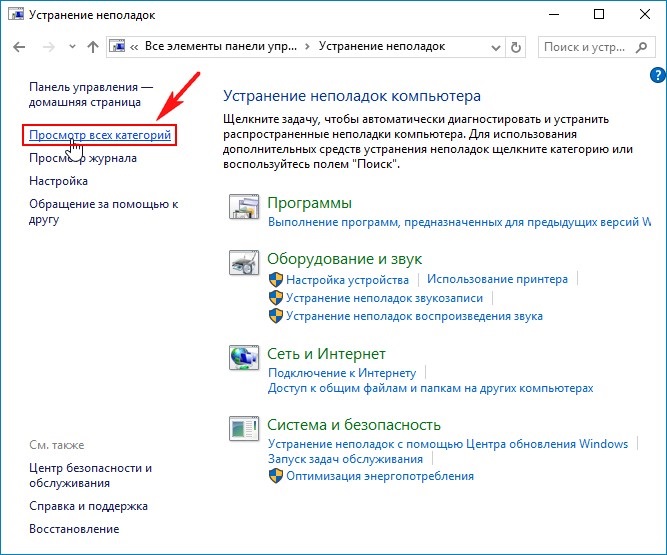
- Tiks parādīts logs ar pieejamo diagnostikas komunālo pakalpojumu sarakstu;
- Izvēlieties rīku ar nosaukumu "Lietojumprogrammas no Windows Store";
- Palaidiet to un izpildiet instrukcijas.
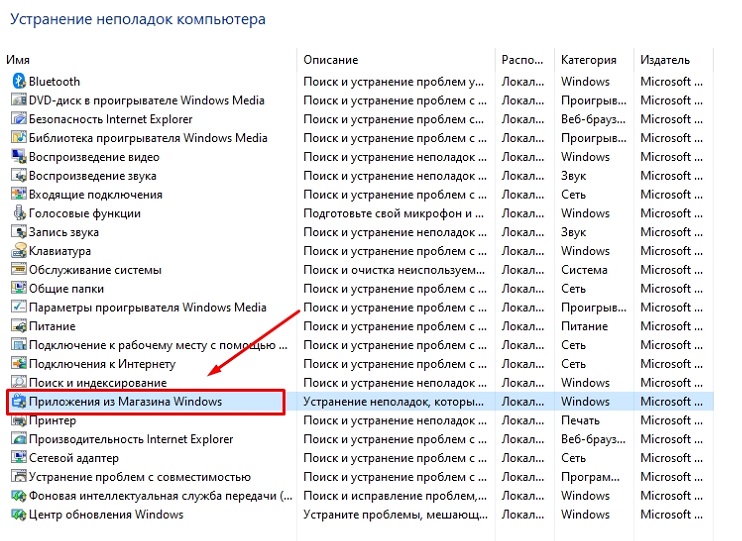
Ja diagnostikas lietderība atrod problēmu un piedāvā veikt noteiktu darbību, lai to novērstu, jums jāatbild ar piekrišanu. Tā rezultātā lietderība iesniegs ziņojumu, kurā tajā tiks uzskaitītas visas atklātās problēmas un to pašreizējais stāvoklis. Ja visām problēmām ir "fiksēts" statuss, varat aizvērt rīku un doties uz veikalu, lai pārbaudītu tā veiktspēju.
Ja dažas problēmas nav atrisinātas, kamēr veikals Windows 10 nedarbojas, mēģiniet atkal sākt diagnostikas rīku, un ar negatīvu rezultātu dodieties uz nākamo sadaļu, iepriekš izpētot ziņojumu un izmēģinājis citus uzskaitītos diagnostikas komunālos pakalpojumus darbā.
Bojātu failu atjaunošana
Tā kā Windows Store ir neatņemama "desmitiem" sastāvdaļa, dažu sistēmas failu bojājumu rezultātā veikala darbu var paralizēt. Šāda veida traucējumi rodas ļaunprātīgas programmatūras mērķtiecīgas aktivitātes rezultātā, sakarā ar nepareizu deinstalloru darbības dēļ, kas saistīti ar jaudas kļūmēm vai nepareizu, izslēdzot datoru citu iemeslu dēļ.
Ja veikals Windows 10 nedarbojas sistēmas failu bojājumu dēļ, problēmas risinājums ir šāds:
- Mēs palaižam komandrindas konsoli, kurai meklēšanas joslā ierakstām CMD un palaižam to ar administratora tiesībām (pretējā gadījumā tas vienkārši nesāksies);
- Termināla logā mēs savācam SFC /Scannow, noklikšķiniet uz Enter;
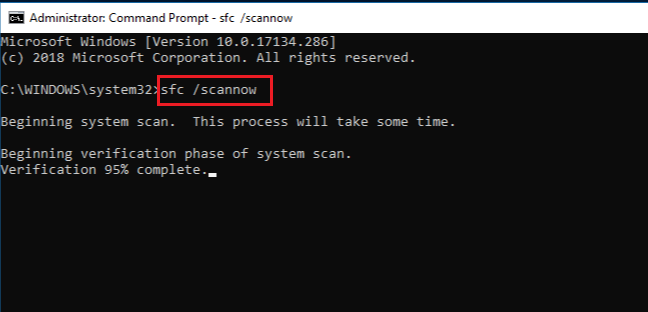
- Datora skenēšana sāks noteikt bojātos sistēmas failus. Lietderība mēģinās tos salabot, kad viņi būs, padarot viņa darba rezultātus ziņojumā;
- Ja dažas problēmas nevarētu novērst, mēs neaizveram termināļa logu un ievadām komandu
Uzklāšana.Exe /tiešsaistes /tīrīšana-tēls /atjaunošana
Šis ir vēl viens uzbūvēts rīks, lai novērstu problēmas sistēmas failos.
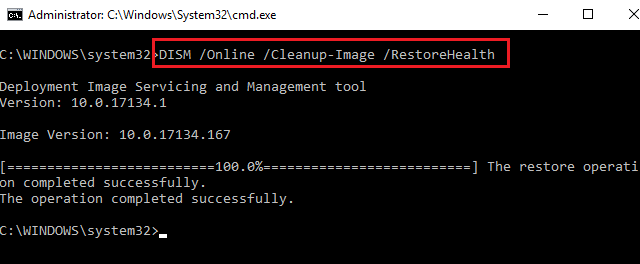
Atiestatīt pārpildīto kešatmiņu "Windows Store"
Kešatmiņa ir efektīvs rīks, lai palielinātu failu operāciju ātrumu. Bet, ja programma nenodrošina periodisku kešatmiņas tīrīšanu, tā spēj izaugt līdz šādiem izmēriem, kad tā rada tieši pretējus rezultātus, nevis palielina ātruma apstrādes ātrumu.
Tas ir diezgan bieži sastopams iemesls, kāpēc Microsoft Store nedarbojas vai nedarbojas, un tas tiek atrisināts šādi:
- Palaidiet Windows + R Combin Deva "Perform";
- Apkopot wsreset, noklikšķiniet uz Labi;
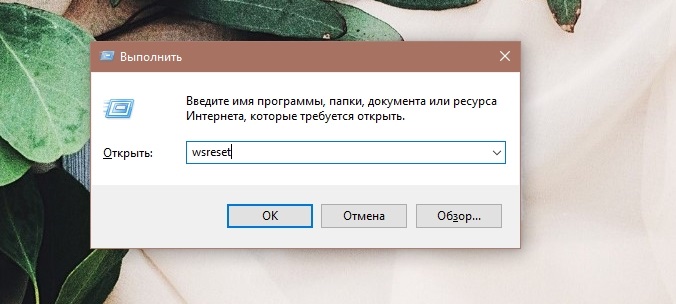
- Rezultātu panelī noklikšķiniet uz utilītas labās pogas un administratora vārdā atlasiet palaišanu;
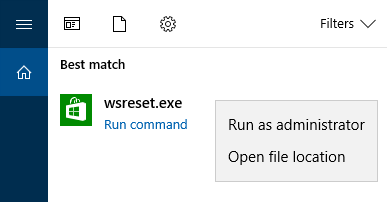
- Parādīsies termināļa logs (ar melnu fonu), kas kādu laiku paliks tukšs, tiklīdz kešatmiņas tīrīšana, logs pazudīs;
- Atliek sākt veikalu, lai pārbaudītu tā veiktspēju.
Notīriet kešatmiņu, ja Microsoft Store netiek ielādēts šajā sakarā, varat to izdarīt atšķirīgi, izmantojot Windows parametru rīku. Šo procedūru var veikt, ja jums ir “desmitiem” jubilejas atjauninājuma versija vai augstāka versija. Tajā pašā laikā, papildus veikala kešatmiņai, visi pašreizējie iestatījumi tiks noņemti, dati par autorizāciju. Tomēr šāda kardināla tīrīšana neietekmēs iepriekš lejupielādētās programmas.
Tātad, izmantojot Windows + I kombināciju, mēs saucam par "Windows parametriem". Mūs interesē cilne "Pielikums". Tajā mēs meklējam līniju, kas atbilst Microsoft Store (dažos gadījumos to sauks par “veikalu”). Noklikšķiniet uz tā, logā, kas atveras, atlasiet vienumu "Papildu parametri" un ritiniet sarakstu, kas šķiet līdz beigām, noklikšķiniet uz pogas "Reset". Pēc kešatmiņas tīrīšanas mēs sākam veikalu vēlreiz un pārbaudām, vai visas funkcijas tajā darbojas.
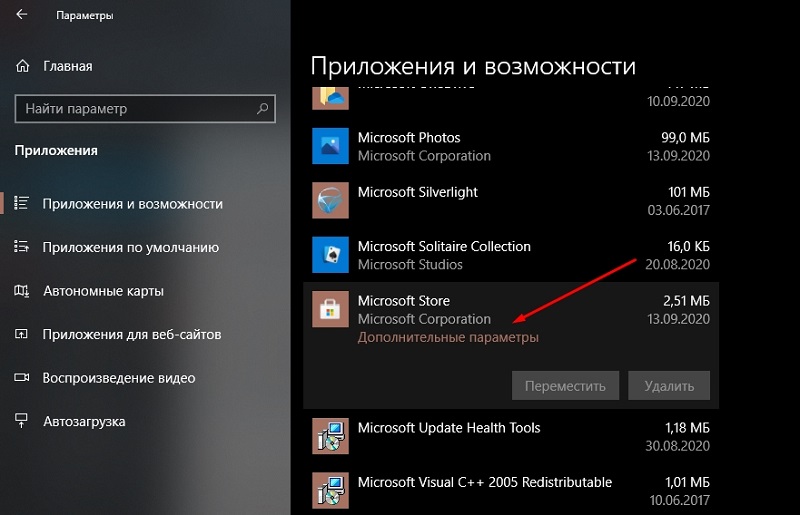
Atkārtota Microsoft Store reģistrācija
Ja Windows 10 veikals netiek atvērts vai nedarbojas, bet lietojumprogrammas nav instalētas, varat mēģināt pārinstalēt programmu. Šāda procedūra var novērst daudzas kļūdas, ar kurām citas metodes nevar tikt galā.
Aprakstīsim, kā to izdarīt:
- Atveriet izvēlni "Sākt";
- "Desmitiem" - PowerShell komandrindas instalēto komunālo pakalpojumu un pakalpojumu sarakstā izvēlieties komandrindas analogu;
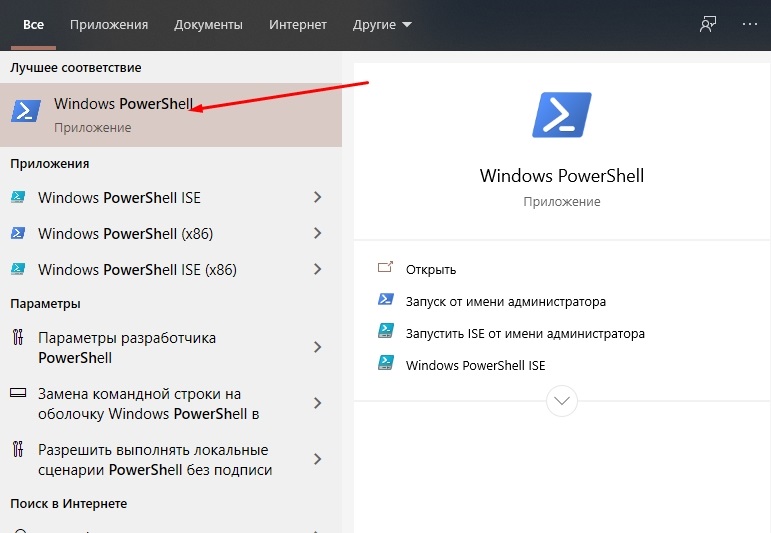
- Mēs to atveram un sākam ar administratora tiesībām, vienojoties ar konsoles pieprasījumu veikt izmaiņas OS parametros;
- Mēs ievietojam līniju logā, kopējot
Get -appxpackage -allusers | Foreach add -appxpackage -disabledeldmentmode -rigister $ ($ _.InstallLocation) \ AppxManifest.Xml ”
- Noklikšķiniet uz Enter;
- Sāksies veikala atkārtotas instalēšanas procedūra, kuras laikā ekrānā tiks parādītas līnijas ar identificēto problēmu sarakstu;
- Tiklīdz komanda izdosies, parādīsies līnija, kas beidzas ar System32, un tas nozīmē, ka veikals tiek atkārtoti instalēts;
- Lai izmantotu veikalu, jums jāizveido jauns konts, izdzēšot veco;
- Lai to izdarītu, konsolē mēs sastādām CMD un sākam konsoli administratora vārdā;
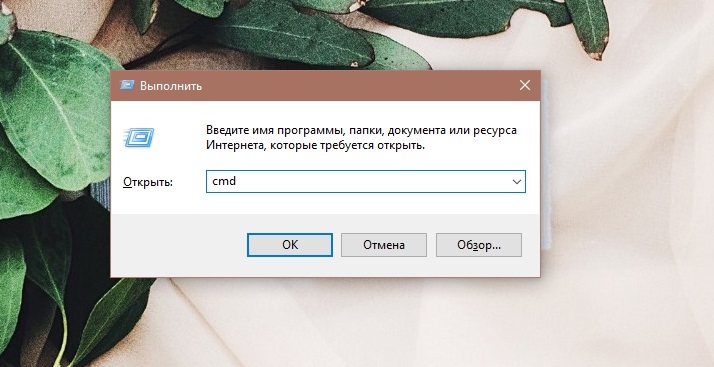
- Ievadiet līniju NET User own_novoy_May_niolite_ Record /Add, Noklikšķiniet uz Enter;
- Ieiet Net LocalGroup administratori “Frivor_num_num_number_ ieraksts” /Pievienot, Mēs apstiprinām, ka ievadiet, nospiežot.
Jūs varat pievienot jaunu kontu datoram savādāk - palaižot Windows parametrus, izmantojot vienumu "konti", izvēloties apakšdaļu "Ģimene un citi cilvēki", kur jums jāpievieno jauns konts un jāievada jaunais nosaukums un parole.
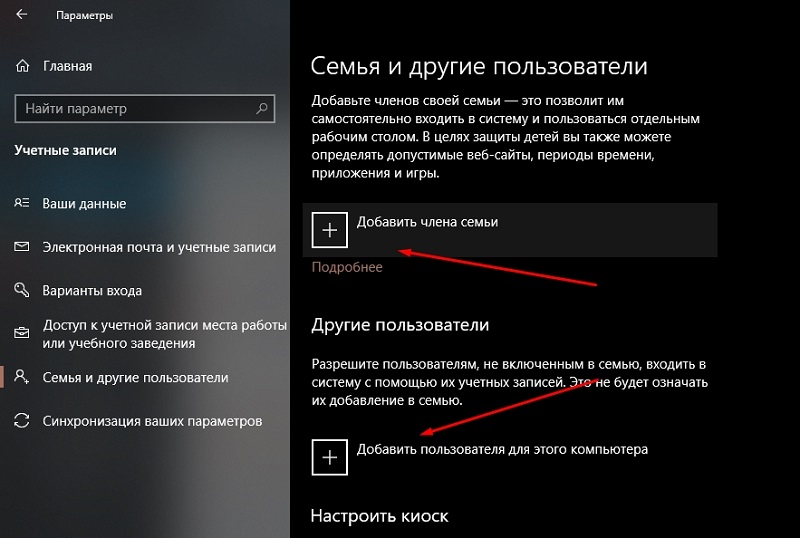
Šādu darbību rezultātā veikala ikona parādīsies tieši "uzdevumu paneļos". Mēs palaižam veikalu ar jauniem identifikācijas datiem un pārbaudām tā veiktspēju.
Piekļuves pārbaude internetam, atvienojot starpniekservera serveri
Daudzi lietotāji viena vai otra iemesla dēļ, dodoties uz internetu, izmantojiet starpniekserveri - viņi izvairās no vietējām vietnēm. Šī prakse nesen tika aktīvi izmantota gandrīz visā amata telpā. Bieži vien ir vainīgais, kuru nevarat doties uz Windows veikalu. Tajā pašā laikā mēģinājums lejupielādēt Microsoft Store beidzas ar atbilstoša kļūdas ziņojuma izņemšanu. Problēmas risinājums ir acīmredzams - atvienojot starpniekserverus, izmantojot pakalpojumu sniedzēja IP.
Apsveriet, kā atspējot starpniekserveri (lai gan, ja jūs to izmantojat, jums jāzina, kā tas tiek darīts):
- Noklikšķiniet uz Win + I kombinācijas;
- "Windows" parametros atlasiet sadaļu "Tīkls un internets";
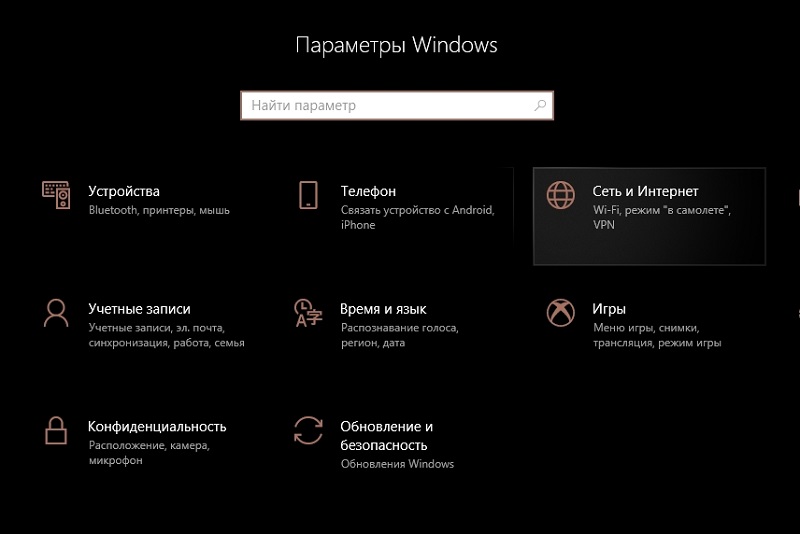
- Ekrāna apakšā mēs atrodam apakšiedaļu ar starpniekservera iestatījumiem;
- Ja starpniekserveris tiek izmantots, atbilstošais slēdzis tiks uzstādīts filmā "V.", un parametru laukos būs nosaukums vai IP adrese, ko izmanto starpniekservera serveris;
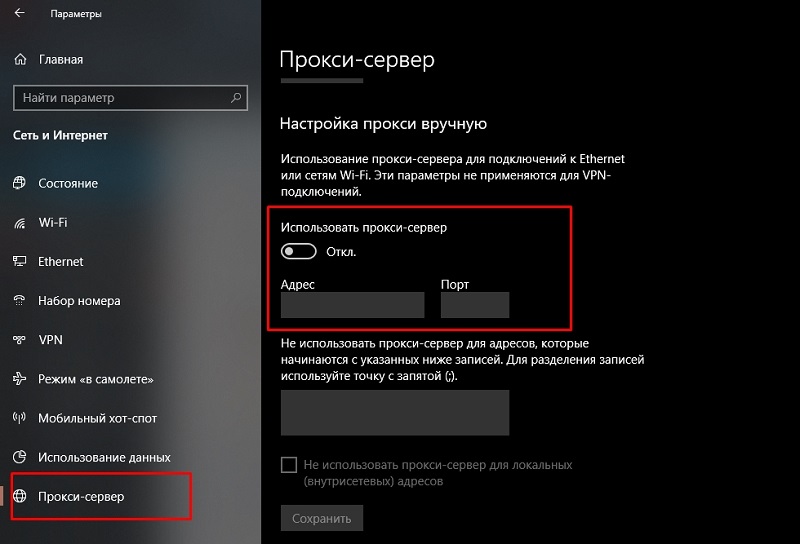
- Atvienot pilnvarnieku izmantošanu;
- Atveriet veikalu un pārbaudiet, vai problēma ir atrisināta.
Sistēmas atjaunošana
Ja visi veiktie centieni ir neveiksmīgi, nekas netiek lejupielādēts no Microsoft Store, un jūs nezināt, ko darīt, ir pēdējais efektīvais veids, visvairāk kardināls. Kā jūs jau sapratāt, tā ir sistēmas atjaunošana. Protams, šī opcija būtu jāaktivizē. “Top desmitniekā” viņa strādā pēc noklusējuma, un, ja jūs to neizslēdzāt, vienīgā problēma būs atcerēties, kad sākās problēmas ar veikalu, tas ir svarīgi, jo jums jāizvēlas tuvākais datums. Turklāt atveseļošanās rezultātā visas vēlāk izveidotās programmas pazudīs. Tiesa, vairums lietotāju failu neietekmēs.
Ārkārtējā gadījumā, ja jums ir grūti noteikt “pareizo” datumu, varat veikt procedūru atjaunošanai ar secīgām iterācijām, sākot no paša pēdējā vadības punkta līdz vecākiem, kamēr jums vienmēr būs iespēja ripot Atpakaļ uz iepriekšējo stāvokli.
Apsveriet, kā sistēma tiek atjaunota:
- Procedūra tiek palaista visātrāk caur konsoli, lai "izpildītu". Lai to izdarītu, noklikšķiniet uz Windows + R un ievadiet komandu rstrui.EXE;
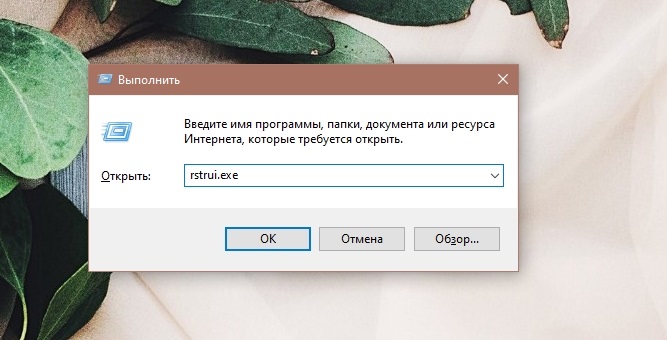
- Alternatīva iespēja - caur “vadības paneli”, kur jums jāizvēlas cilne “Restaurācija”;
- atlasiet opciju "Sistēmas atkopšanas palaišana";
- Tiks atvērts logs ar vadības punktu sarakstu pieaugošo datumu secībā;
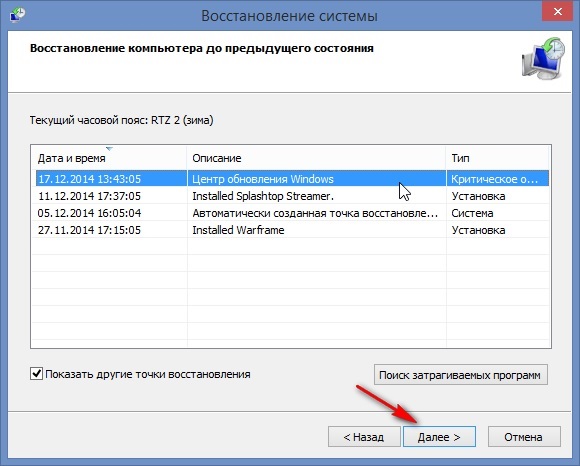
- atlasiet vēlamo datumu un sāciet atkopšanas procesu;
- Mēs vairākas reizes apstiprinām savu rīcību;
- Tā rezultātā dators tiks pārstartēts, un jūs varat novērot iepriekšējā datora atjaunošanas progresu.
Parasti šī metode darbojas, bet, kā mēs jau esam atzīmējuši, tai ir vairāki ierobežojumi un tā ne vienmēr tiek parādīta.
Ja jums bija arī problēmas ar Windows Store, un jūs esat veiksmīgi atrisinājis tos šeit nav aprakstīts, komentāros varat dalīties pieredzē ar citiem lietotājiem.

